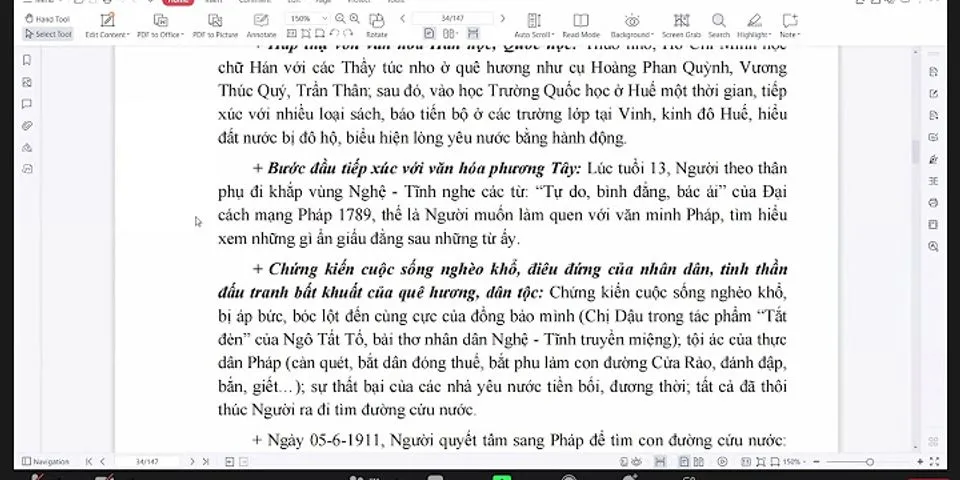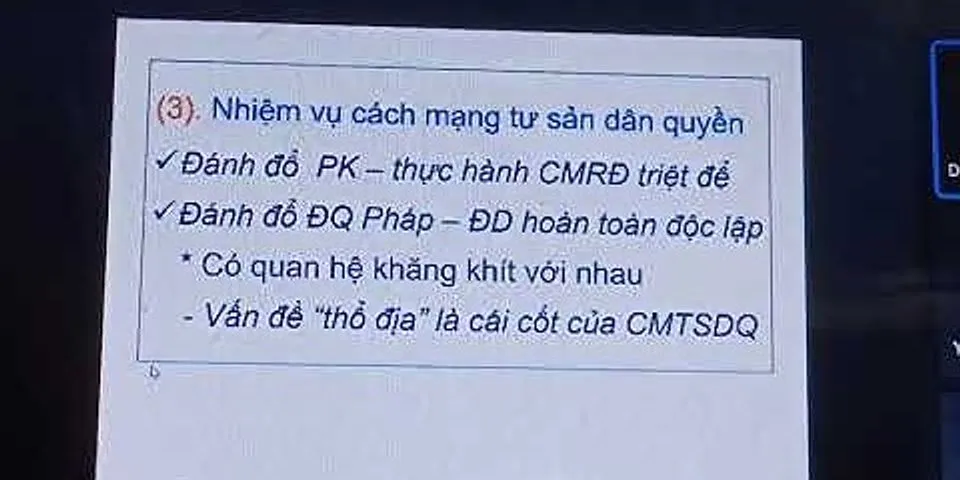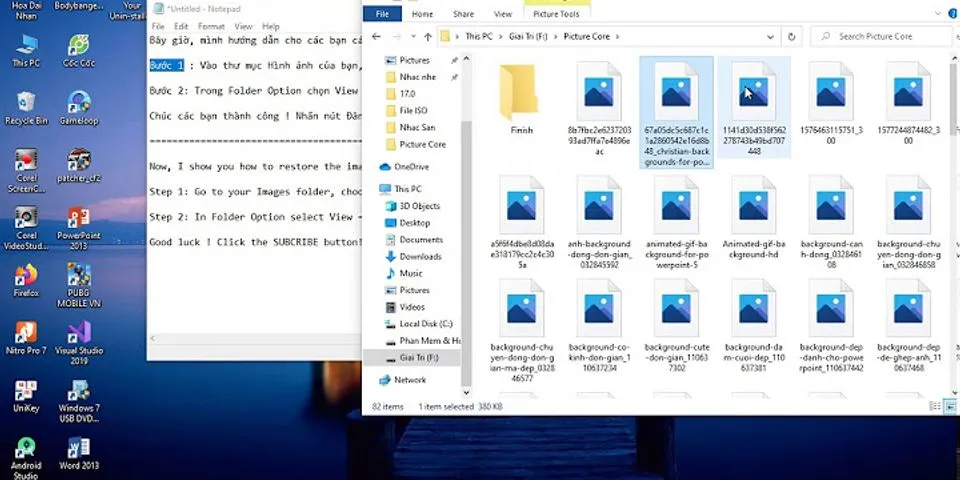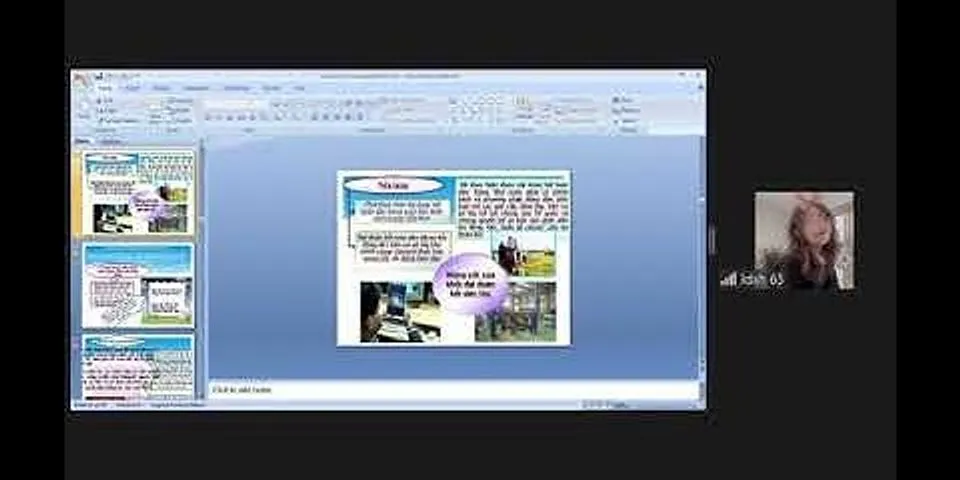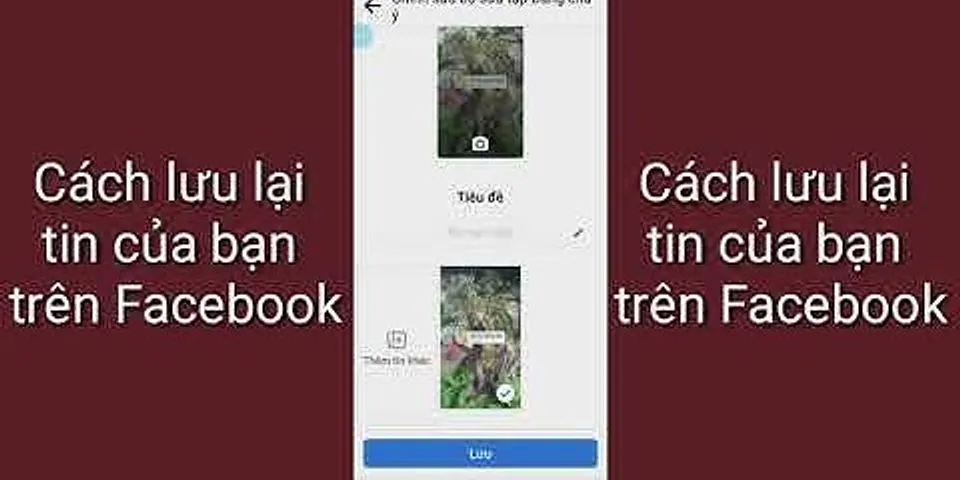Bạn muốn những story trên Facebook của mình trở nên sinh động và hấp dẫn hơn theo ý thích. Sao không thử ngay cách chèn nhạc và lời nhạc vào tin cực nhanh chóng và đơn giản mà Điện máy XANH hướng dẫn ngay sau đây!1Hướng dẫn cách tạo tin trên Facebook có nhạc và lờiBước 1: Mở ứng dụng Facebook dành cho iOS hoặc Android, nhấn vào+ Thêm vào tinở đầu Bảng tin.Ở đầu màn hình, nhấn vào biểu tượng Âm nhạc. Show
 Bước 2: Nhấn để chọn bài hát. Nếu bạn muốn hiển thị lời bài hát, hãy chọn bài hát có nhãnLỜIbên cạnh. Nhấn vào hình tròn ở đầu màn hình để thay đổi phông nền hoặc thêm ảnh hoặc video trong cuộn camera. Bước 3: Cuối cùng, bạn nhấn vàoChia sẻ lên tin.  2Cách chọn nhạc trước khi quay video tin FacebookBước 1: Mở ứng dụng Facebook dành cho iOS hoặc Android, nhấn vào+ Thêm vào tinở đầu Bảng tin. Nhấn vào biểu tượng Máy ảnh.  Bước 2: chọnÂM NHẠCở dưới cùng bên phải. Nhấn Thêm để chọn bài hát.  Bước 3:Nhấn vào biểu tượng Tam giáchoặcBắt đầuđể quay video. Nhấn vào biểu tượng hình vuông để kết thúc. Clip bài hát sẽ xuất hiện trên tin của bạn.  Bước 4: Cuối cùng, nhấn vàoChia sẻ lên tin.  3Một vài lưu ý khi thực hiệnBạn có thể tùy chọn cho tin của mình như: chọn phông chữ hiển thị, hiệu ứng, định dạng nhãn dán khác nhau cho tên bài hát và nghệ sĩ,... Ngoài ra, bạn có thể nhấn và giữ để di chuyển, dùng hai ngón tay để xoay hoặc thay đổi kích thước lời bài hát.  Hiện tại, chỉ có những vài hát được đánh dấu LỜI ở phía sau mới hiển thị lời bài hát vàvẫnchưa thể thêm nhạc vào tin dạng văn bản.Đối với các bài hát có LỜI, nếu bạn nhấn vào chọn bài hát nhưng lời vẫn không hiển thị, bạn nêncập nhật phiên bản mới nhấtcủa phần mềm.  Xem thêm một vài sản phẩm điện thoại đang được kinh doanh với giá tốt tại Điện máy XANH:
Các cách chèn nhạc và lời nhạc vào tin trên Facebook thật đơn giản và dễ thực hiện phải không nào. Hãy áp dụng và “khoe” ngay với bạn bè Facebook nhé! Nếu bạn đã cảm thấy nhàm chán khi nhìn những đoạn stories đơn điệu với hình ảnh, sticker thì hãy làm chúng phong phú hơn bằng cách ghép nhạc, chèn lời nhạc vào ảnh, video trên Facebook nhé. Những bài hát đình đám, những video triệu views xuất hiện trên stories sẽ giúp bạn tăng tương tác đáng kể đó nhé. Bài viết được thực hiện trênđiện thoại Samsung Galaxy A6 Star, bạn có thể thực hiện thao tác tương tự trên thiết bịAndroidvàiOS. I. Cách chèn lời bài hát vào ảnh, video đăng lên FacebookBước 1: Tại giao diện Facebook cá nhân bạn nhấn vàophần Tin  Bước 2: Chọn tới nhãn Âm nhạc Khi đó Facebook sẽ hiển thị kho nhạc để chúng ta chọn lựa. Bạn có thể nhập tên bài hát, tên ca sỹ, hoặc tìm bài hát theo thể loại. Bước 3: Bây giờ bạn tìm tớibài hát có gắn thêm tag Lời rồi nhấn vào để chọn. Có thể nhấn biểu tượng play để nghe thử. Lúc này sẽ hiển thị tin Facebook với hình nền có sẵn kèm lời nhạc hiển thị. Facebook tự động chọn đoạn hát để hiển thị.  Bước 4: Trong trường hợp bạn muốnchọn đoạn nhạc hiển thịthìnhấn vào màn hình. Khi đó sẽ đổi sang chế độ chọn đoạn nhạc như dưới đây. Chúng ta di chuyển thanh trắng tới đoạn muốn chèn. Ngoài ra chúng ta cũng có một số biểu tượng để thay đổi cách hiển thị lời nhạc chèn vào Story Facebook, hoặc đổi màu lời bài hát hiển thị.  Một số lưu ý khi thực hiện chèn lời bài hát vào ảnh, video đăng lên Facebook:
II. Cách chèn nhạc vào ảnh, video đăng lên FacebookBước 1: Tại giao diện Facebook chúng ta nhấn chọn vàobiểu tượng máy ảnhở góc phải giao diện. Sau đó chuyển sangmàn hình chụp ảnh và quay video. Bạn thực hiện thao tác đăng tin như bình thường trên Facebook.  Bước 2: Khi đã quay xong nội dung bạn nhấn vào biểu tượng Nhãn dán ở dãy ký tự trên cùng giao diện  Bước 3: Nhấn chọn vào Âm nhạcđể chèn âm thanh cho nội dung video hay hình ảnh. Bước 4: Chuyển sang giao diện lựa chọn bài hát để thêm vào tin trên Facebook Stories. Người dùng lựa chọn âm thanh theo các dòng nhạc khác nhau như Hip hop, Lãng mạn, Pop,…nhấn Lướt xemđể mở rộng chủ đề âm thanh.  Bước 5: Nếu không muốn tìm nhạc theo thể loại thì nhập tên nghệ sĩ, bài hát trực tiếp vàothanh tìm kiếmđể tìm nhạc theo đúng nhu cầu của bạn. Tìm bài hát mình yêu thích rồi nhấn vàonút Thêmở bên cạnh.  Bước 6: Tiếp theo bài hát hiển thị trên giao diện tin để chúng ta lựa chọn đoạn nhạc muốn dùng. Bạn chỉ được phép chèn 7 giây nhạc vào Facebook Stories, nhưng đượcchọn đoạn nhạctùy ý mình bằng cách di chuyển sóng âm. Chọn xong đoạn nhạc yêu thích thì nhấnchữ Xongở góc phải trên cùng.  Bước 7: Tiếp đó khung phát nhạc hiển thị trên giao diện nội dung. Người dùng lựa chọn vị trí sticker thích hợp, phóng to thu nhỏ hay thay đổi lại giao diện hiển thị bằng cách nhấn vào khung để chọn. Nếu không thích bài hát này thì nhấn và giữ vào khung nhạc, rồi kéo xuống biểu tượng thùng rácbên dưới.  Bước 8: Tiếp tục chèn thêm những nội dung khác nếu muốn. Nhấn vào nút Tiếp bên dưới để tiếp tục. Chọn nơi chia sẻ video hay hình ảnh rồi nhấn Chia sẻ ngay. Chờ một vài giây để Facebook tải nội dung. Một số lưu ý khi thực hiện chèn chèn nhạc vào ảnh, video đăng lên Facebook:
Xem thêm:
Thông thường để ghép một đoạn nhạc có lời bài hát vào hình ảnh, chúng ta phải trải qua 2, 3 cái ứng dụng mới làm được điều này. Nhưng bây giờ mọi chuyện cứ để Facebook lo, chỉ cần thực hiện vài bước đơn giản như trên là bạn có thể làm cho stories của mình trở nên thú vị và sinh động ngay.
Trả góp 0%
 Samsung Galaxy A12 4GB (2021)
4.290.000₫
Quà 500.000₫
Trả góp 0%
 Samsung Galaxy A22
5.890.000₫
Quà 600.000₫
Trả góp 0%
 Samsung Galaxy A12 6GB (2021)
4.490.000₫
4.690.000₫
Trả góp 0%
 OPPO A55
4.990.000₫
Trả góp 0%
 Samsung Galaxy A32
6.490.000₫
Quà 200.000₫
Trả góp 0%
 OPPO Reno6 Z 5G
9.490.000₫
Trả góp 0%
 OPPO A95
6.990.000₫
Trả góp 0%
 Samsung Galaxy A52s 5G 128GB
10.990.000₫
Quà 200.000₫
Trả góp 0%
  iPhone 13 Pro Max 128GB
32.190.000₫
33.990.000₫
-5%
 Nokia 105 Dual SIM
450.000₫
 Nokia 105 Single SIM
440.000₫
Trả góp 0%
 Vivo Y21
4.290.000₫
Bạn muốn chèn những lời bài hát vào Story Facebook để trở nên sinh động, tăng tương tác và bình luận hoặc ấn tượng hơn nhưng không biết cách thực hiện? Cùng theo dõi bài viết này để biết cách thao tác nhé. Bài viết được thực hiện trêniPhone8, bạn có thể thực hiện những thao tác tương tự trên cácđiện thoạichạy hệ điều hànhAndroid. I. Lợi ích bài viết
II. Chèn lời bài hát vào Story Facebook1. Hướng dẫn nhanhVào Facebook > Chọn Thêm vào tin > Chọn Âm nhạc > Chọn bài hát có biểu tượng chữ Lời > Nghe nhanh bằng cách nhấn vào Play > Nhấn vào Hiệu ứng > Di chuyển thanh màu trắng để thay đổi đoạn nhạc > Chọn thay đổi hiển thị bài nhạc > Chọn Xong để lưu quá trình chèn nhạc > Chọn Chia sẻ lên tin để đăng Story. 2. Hướng dẫn chi tiếtBước 1: Mở ứng dụng Facebook. Tại giao diện trang chủ, bạn nhấn vào mục Thêm vào tin.  Bước 2: Sau đó chọn mục Âm nhạc. Nhấn vào mục này, hệ thống sẽ hiển thị nhiều bài hát để bạn lựa chọn. Ngoài ra, bạn có thể tìm kiếm bài hát nhanh bằng cách tìm kiếm dựa theo tên hoặc chọn các chuyên mục thể loại có sẵn.   Bạn muốn nghe thử bài hát, nhấn vào Play.  Bước 4: Sau đó, hệ thống sẽ hiển thị cho bạn giao diện đang phát lời bài hát. Bạn muốn thay đổi hiệu ứng, nhấn vào mục Hiệu ứng bên trái màn hình.   Tại đây, bạn cũng có thể thay đổi phông chữ, thay đổi cách hiển thị khi sử dụng.   III. Cách chèn nhạc vào Facebook Stories1. Hướng dẫn nhanhVào Facebook > Vào Thêm vào tin > Chọn biểu tượng máy ảnh > Hệ thống sẽ chuyển sang màn hình chụp ảnh và quay video > Chọn Nhãn dán > Chọn Âm nhạc > Chọn bài hát có biểu tượng chữ Lời > Thay đổi đoạn nhạc bằng cách di chuyển sóng âm > Chọn để thay đổi cách hiển thị > Nhấn giữ biểu tượng và kéo vào thùng rác khi muốn xoá bài hát đó > Chọn Xong để hoàn tất quá trình > Chọn Chia sẻ lên tin để đăng Story 2. Hướng dẫn chi tiếtBước 1: Tại giao diện Facebook nhấn vào mục Thêm vào tin. Bước 2: Chọn biểu tượng máy ảnh ở giữa màn hình.   Bước 3: Khi đã quay xong nội dung bạn nhấn vào biểu tượng Nhãn dán (sticker) ở thanh ký tự trên cùng màn hình.  Tiếp theo, hệ thống sẽ hiển thị ra giao diện mới, bạn nhấn vào mục Âm nhạc để chèn âm thanh cho nội dung video hay hình ảnh.    Bước 6: Bạn có thể tuỳ chỉnh phông chữ hay cách hiển thị theo ý muốn của mình.  Nếu không thích bài hát này, thì bạn hãy nhấn giữ vào mục khung nhạc, tiếp đó, kéo xuống biểu tượng thùng rác bên dưới.   Bước 8: Sau đó nhấn vào Chia sẻ lên tin để đăng Story của mình có chèn thêm lời bài hát để mọi người cùng xem nhé.   Xem thêm:
Với 2 cách chèn thêm lời bài hát vào Story Facebook của mình trên đây, giờ đây bạn có tạo cho mình những Story độc và lạ nhất. Chúc các bạn thành công!
Trả góp 0%
 Samsung Galaxy A12 4GB (2021)
4.290.000₫
Quà 500.000₫
Trả góp 0%
 Samsung Galaxy A22
5.890.000₫
Quà 600.000₫
Trả góp 0%
 Samsung Galaxy A12 6GB (2021)
4.490.000₫
4.690.000₫
Trả góp 0%
 OPPO A55
4.990.000₫
Trả góp 0%
 Samsung Galaxy A32
6.490.000₫
Quà 200.000₫
Trả góp 0%
 OPPO Reno6 Z 5G
9.490.000₫
Trả góp 0%
 OPPO A95
6.990.000₫
Trả góp 0%
 Samsung Galaxy A52s 5G 128GB
10.990.000₫
Quà 200.000₫
Trả góp 0%
 Vivo Y21
4.290.000₫
 OPPO A16K
3.690.000₫
Trả góp 0%
 OPPO A15s
4.290.000₫
Trả góp 0.5%
 Samsung Galaxy A03 4GB
3.490.000₫
Hướng dẫn cách chèn nhạc vào ảnh trên Story FacebookXin lưu ý trước là cách chèn nhạc vào ảnh trên Story Facebook không áp dụng khi thực hiện trên PC cho dù là phiên bản App hay PC. Do đó bạn cần phải tải Facebookphiên bản mới nhất điện thoại về tại đây. - Tải Facebook cho Android tại đây. Bước 1: Đầu tiên hãy mở Facebook ra như bình thường cho dù bạn đang sử dụng Android hay iPhone, nhấn vào dấu cộng tại giao diện của bạn rồi lựa chọn phần âm nhạc.  Bước 2: Đợi một lúc khi loading hết các bài hát, tại đây bạn có thể tìm kiếm nhạc theo chủ đề hoặc tìm kiếm nhạc theo sở thích và chèn nhạc vào ảnh trên Story Facebook của mình. Giao diện tiếp sau đó sẽ cho bạn hiệu chỉnh 1 chút về giao diện sẽ hiển thị của bài hát.  Bước 3: Ngoài ra chúng ta cũng được hiệu chỉnh đoạn nhạc bắt đầu phát cũng như thay đổi giao diện status Story Facebook nếu bạn muốn. Có thể là thay thế bức ảnh bất kỳ của bạn.  Bước 4: Cũng giống như một status thông thường ngoài nhạc ở đây bạn còn có thể thêm vào đó thời gian, các sticker khác nhau hoặc đơn giản là thêm các đoạn text theo ý muốn của bạn.  Bước 5: Sau khi hoàn tất các chỉnh sửa cần thiết bạn chỉ cần chia sẻ nó lên, đợi một lát cho Facebook tải Story Facebook của bạn lên là xong.  Bước 6: Đến đây bạn có thể xem lại chính Story Facebook của mình, như vậy việc chèn nhạc vào ảnh trên Story Facebook đã hoàn tất rồi đấy.  Như vậy chúng ta vừa tìm xong cách để chèn nhạc vào ảnh trên Story Facebook, với hướng dẫn trên đã giúp bạn khám phá ra một tính năng vô cùng hấp dẫn trong chèn nhạc vào ảnh trên Story Facebook cũng như giúp cho bạn đọc hiểu hơn về các tính năng có trên Facebook. Chẳng hạn như tính năng ẩn thông tin Facebook, một trong những tính năng mà người dùng Facebook phải biết. Không phải lúc nào các thông tin trên Facebook cũng nên để public và việc ẩn thông tin Facebook là hoàn toàn cần thiết. Một trong những tính năng cần thiết không kém chính là đổi mật khẩu Facebook, việc đổi mật khẩu Facebook đem lại sự an toàn cho người dùng và bản thân Facebook cũng khuyên người dùng nên đổi 3 đến 6 tháng 1 lần.
Facebook hiện nay sở hữu rất nhiều tính năng mà không phải người dùng nào cũng để ý hay cũng biết, với hướng dẫn chèn nhạc vào ảnh trên Story Facebook, bạn sẽ thấy có rất nhiều cách để bộc lộ cảm xúc trên Facebook.
Cách chèn nhãn Sticker, thêm hình ảnh ngộ nghĩnh vào ảnh đăng Facebook Hướng dẫn chèn biểu tượng dễ thương vào ảnh trên Facebook Chèn video YouTube vào Fanpage, xem youtube trên Fanpage Facebook Chèn link Facebook vào YouTube, gắn link Face lên kênh Youtube Hướng dẫn chèn link vào Story trên Instagram Facebook - Xóa tag khỏi ảnh trên Facebook
|